IE浏览器怎么设置多页面浏览
发布时间:2017-03-17 14:59
现在的很多浏览器都是多页面的了.但是IE浏览器默认的还不是.有的用户用起来很不习惯.其实IE浏览器也是可以设置为多页面浏览的。下面小编就为大家介绍一下具体的设置方法吧,欢迎大家参考和学习。
IE浏览器中设置多页面浏览的方法:
步骤一、首先打开你ie浏览器,进入到浏览器的主界面,然后找到ie浏览器上面的菜单栏,在上面找到【工具】选项,如图所示:
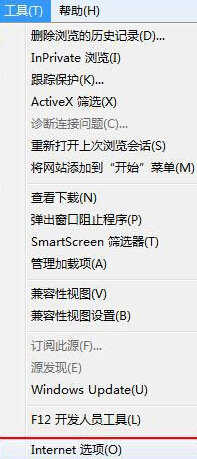
步骤二、找到工具选项后,点击它,然后在下拉窗口上选择【internet选项】,会打开internet选项窗口,我们在【常规】选项卡上点击【选项卡】后面的【设置】选项,如图所示:
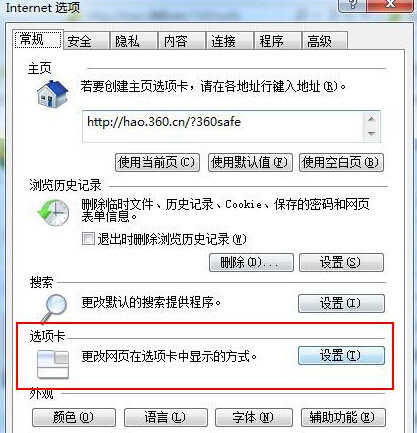
步骤三、然后在弹出选项卡浏览设置窗口,在【打开新选项卡后,打开】上面选择【新选项卡页】打开即可。如图所示:
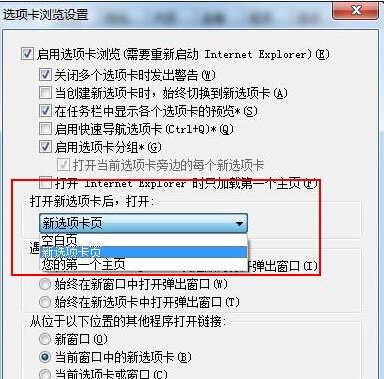

IE浏览器怎么设置多页面浏览的评论条评论